In deze handleiding leer je hoe je optimaal gebruik kunt maken van de diversiteit en flexibiliteit van Fusion Composition in DaVinci Resolve. De Fusion Composition stelt je in staat om indrukwekkende visuele effecten en animaties te creëren die je aan je projecten kunt toevoegen. Of je nu teksten wilt animeren, kleurrijke vormen wilt maken of complexe animaties wilt ontwerpen - met Fusion Composition heb je de tools om creatief te zijn en je bewerkingen naar een hoger niveau te tillen.
Belangrijkste inzichten
- Fusion Composition is een krachtig effect in DaVinci Resolve.
- Je kunt creatief animaties en effecten ontwerpen en toevoegen aan je tijdlijn.
- Powerbins stellen je in staat om vaak gebruikte Fusion Compositions op te slaan en opnieuw te gebruiken voor toekomstige projecten.
Stap-voor-stap handleiding
Om een Fusion Composition in DaVinci Resolve te maken en te gebruiken, volg je deze stappen:
Open eerst DaVinci Resolve en selecteer het Edit-venster. Ga daarvoor naar het onderste menu en klik op de optie 'Edit'. Dit is de werkomgeving waarin alle video- en audio-elementen worden bewerkt.
Op de Edit-pagina vind je de effecten aan de linkerkant. Om de Fusion Composition te gebruiken, toon je de effecten. Klik op het 'Effect'-gebied, dat mogelijk uitgevouwen of ingeklapt wordt weergegeven. Hier vind je de optie voor Fusion Composition, onder de Adjustment Clips.
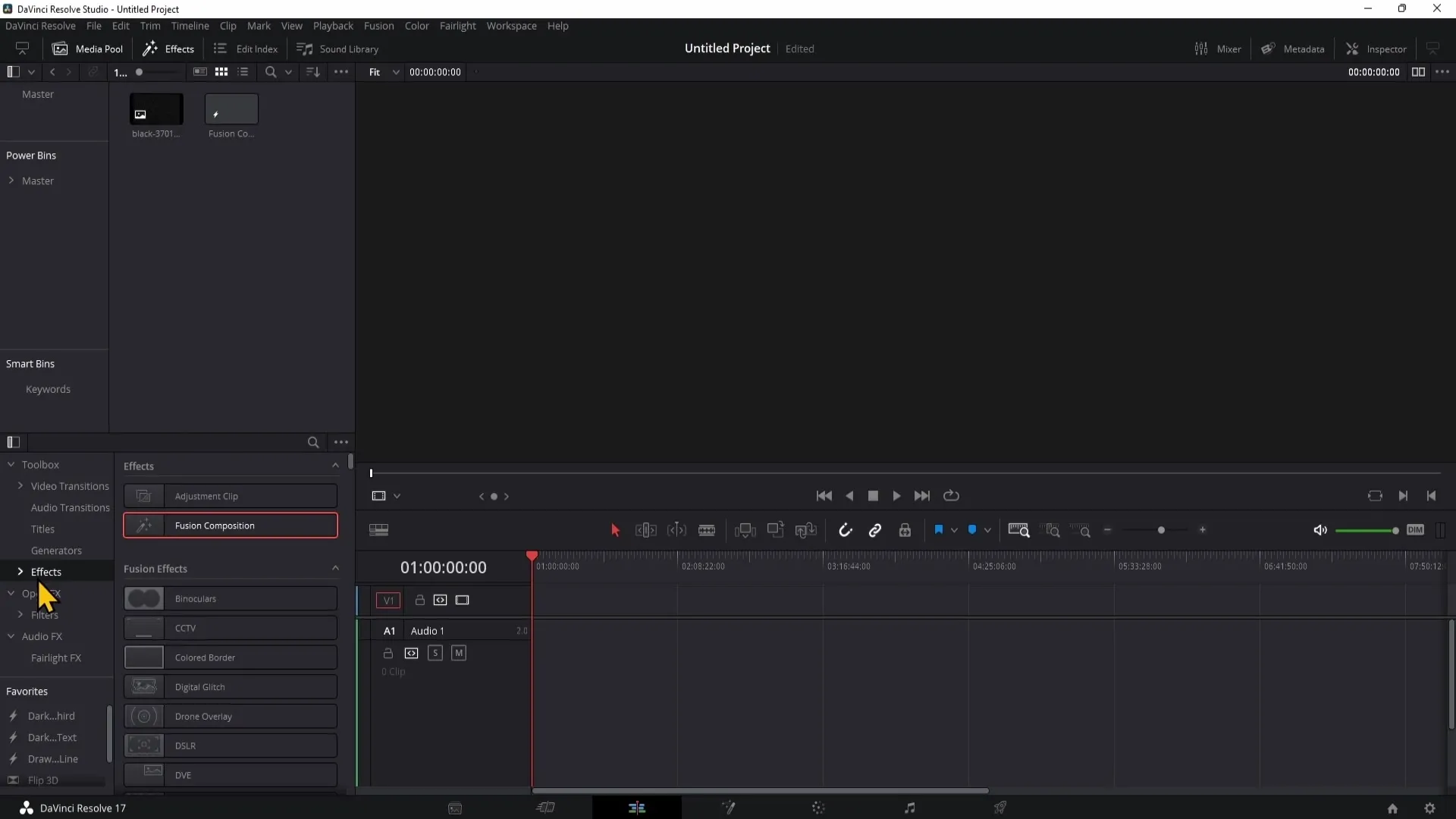
Plaats de Fusion Composition in je tijdlijn door er met ingedrukte linker muisknop op te klikken en naar de gewenste positie in de tijdlijn te slepen. Bij het plaatsen van de Fusion Composition zie je dat deze behandeld wordt als een reguliere clip die je kunt bewerken.
Om te beginnen met het bewerken van de Fusion Composition, klik je met de rechtermuisknop op de clip in de tijdlijn. Kies de optie 'Openen in Fusion Page'. Je wordt automatisch doorgestuurd naar de Fusion Page, waar je tal van creatieve mogelijkheden hebt om je animaties vorm te geven.
In de Fusion Page kun je verschillende elementen toevoegen, zoals tekstanimaties, kleurrijke vormen of complexere animaties. De Fusion Page biedt een uitgebreide set aan tools waarmee je complexe visuele effecten kunt creëren.
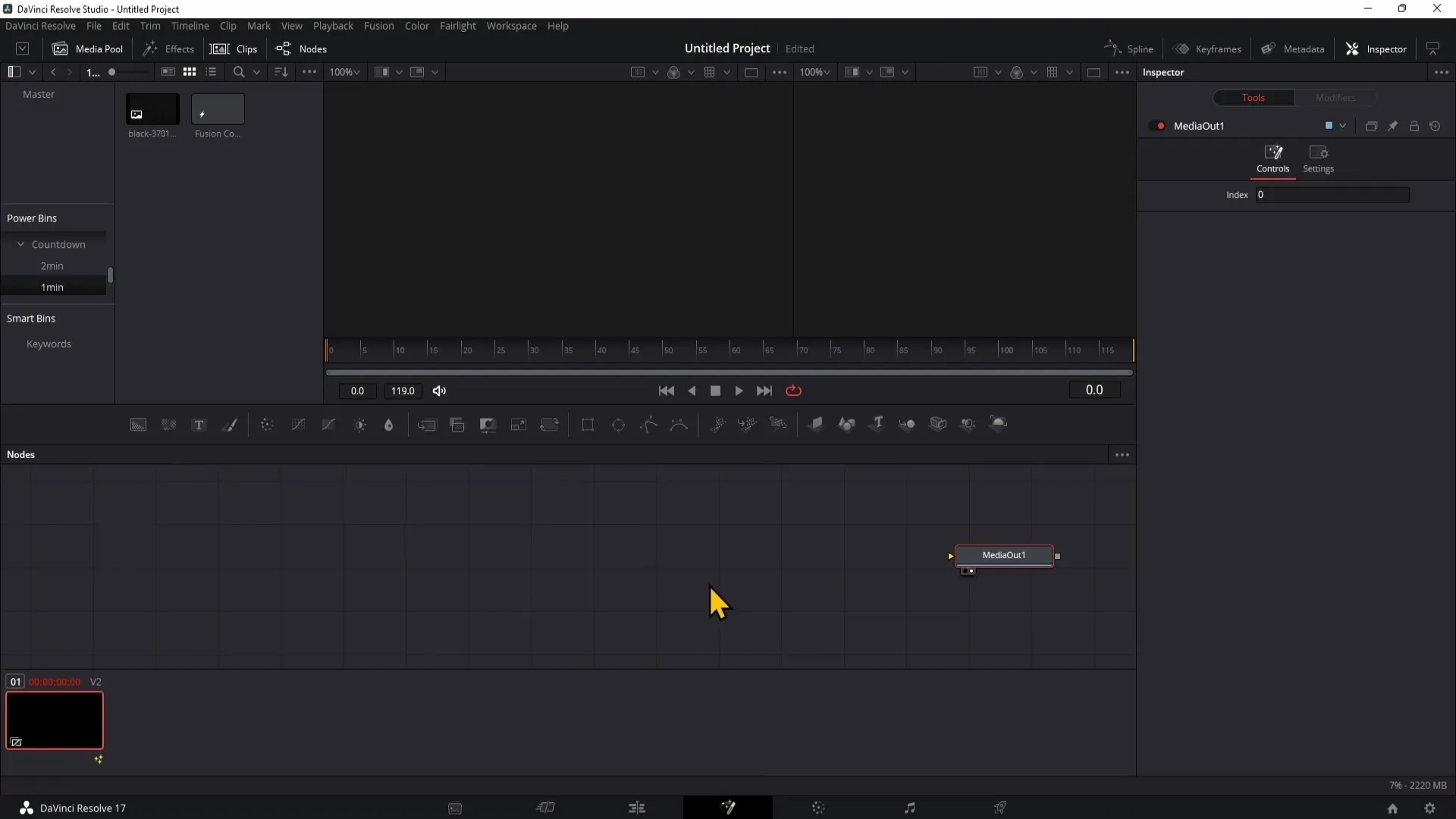
Een voordeel van het gebruik van Fusion Composition is dat je gemaakte animaties kunt opslaan in Powerbins. Deze functie biedt grote voordelen doordat je animaties die je al hebt gemaakt in andere projecten kunt hergebruiken. Om toegang te krijgen tot de Powerbins, ga je naar het bovenste menu en activeer je de optie 'View' en vervolgens 'Powerbins'.
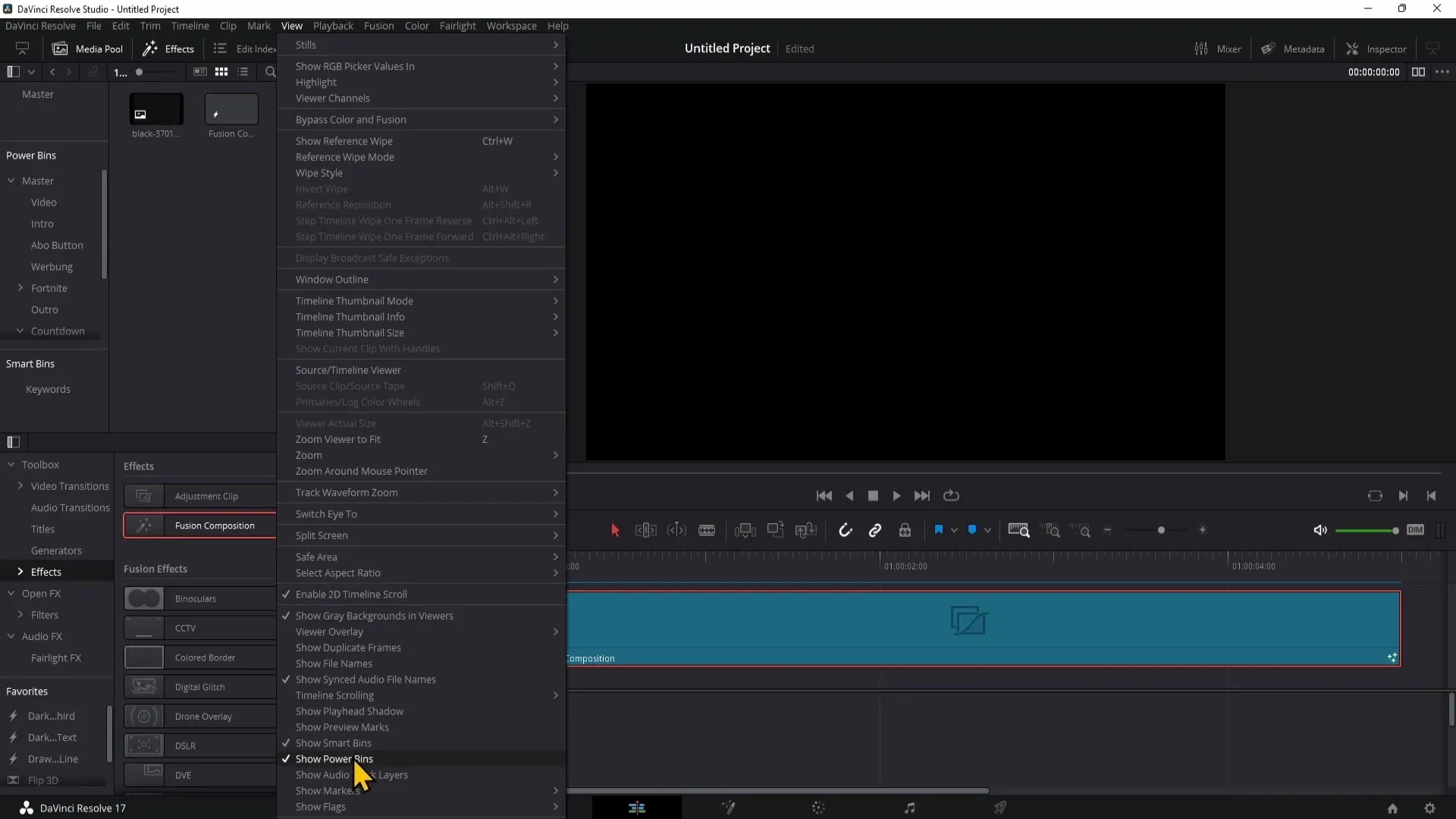
Als je de Powerbins niet ziet, klik dan gewoon op "Toon Powerbins". Er wordt nu een nieuwe sectie in je project weergegeven. Hier kun je animaties, inclusief je Fusion Compositions, opslaan.
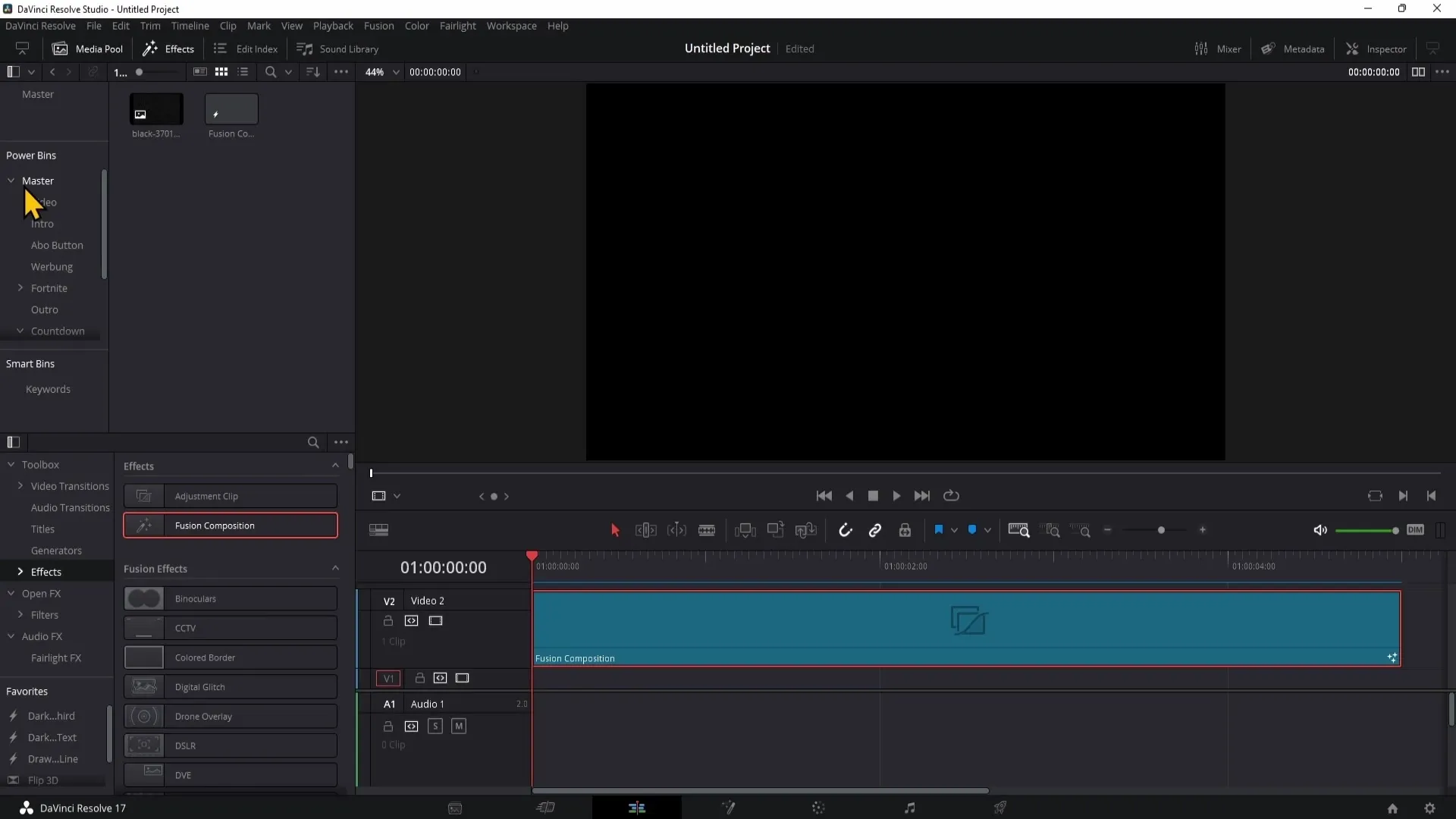
Om een geanimeerde Fusion Composition op te slaan, sleep je deze eenvoudig met drag & drop naar een nieuwe Bin, die je kunt maken door er met de rechtermuisknop op te klikken. Geef de Bin een passende naam zodat je er later gemakkelijk toegang toe hebt.
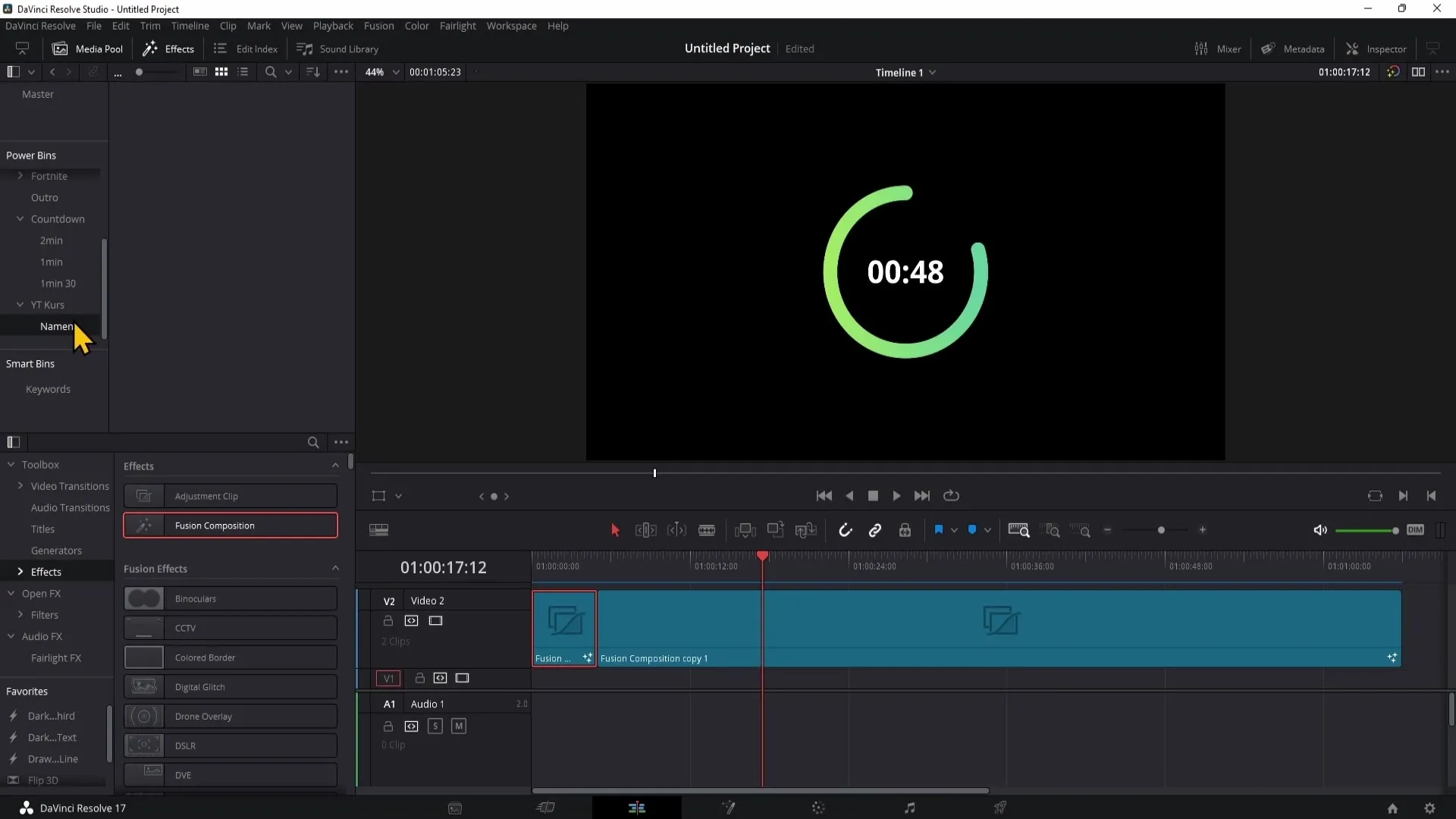
Als je je Fusion Composition nodig hebt in een ander project, open dan gewoon de Powerbins en sleep de gewenste Fusion Composition naar je nieuwe tijdlijn. Zo behoud je je creatieve visuals over verschillende projecten heen.
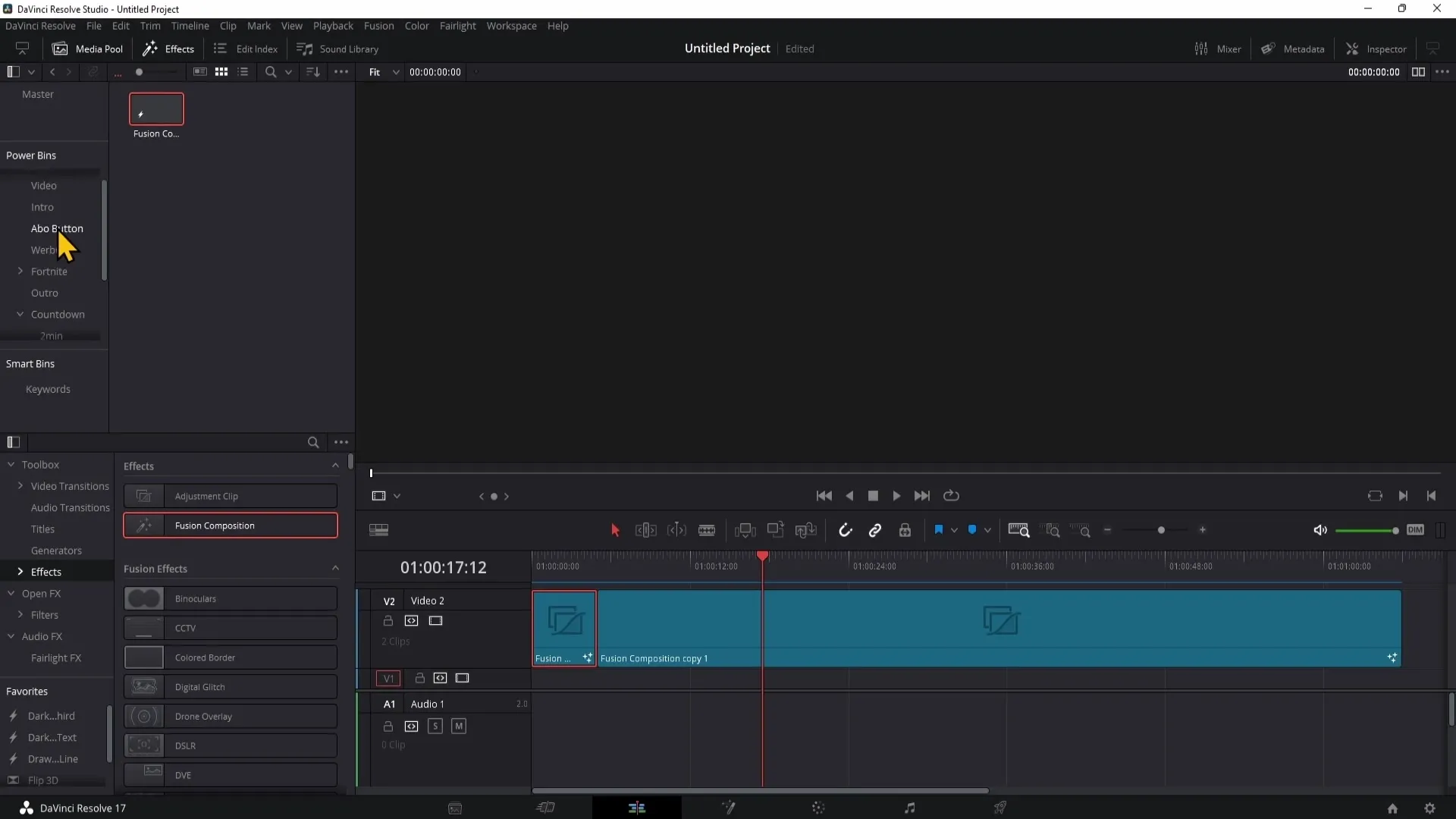
Samenvatting
In deze handleiding heb je geleerd hoe je een Fusion Composition in DaVinci Resolve maakt, bewerkt en opslaat. De Fusion Page is een krachtig hulpmiddel voor het creëren van animaties en effecten. Door je composities op te slaan in Powerbins kun je de efficiëntie van je projecten aanzienlijk verhogen.
Veelgestelde vragen
Hoe open ik de Fusion Page voor een Fusion Composition?Klik met de rechtermuisknop op de clip in de tijdlijn en kies 'Open in Fusion Page'.
Kan ik mijn Fusion Compositions in andere projecten gebruiken?Ja, door ze op te slaan in de Powerbins, kun je ze hergebruiken in toekomstige projecten.
Hoe kan ik Powerbins activeren?Ga naar 'View' en klik op 'Toon Powerbins' in het menu.


